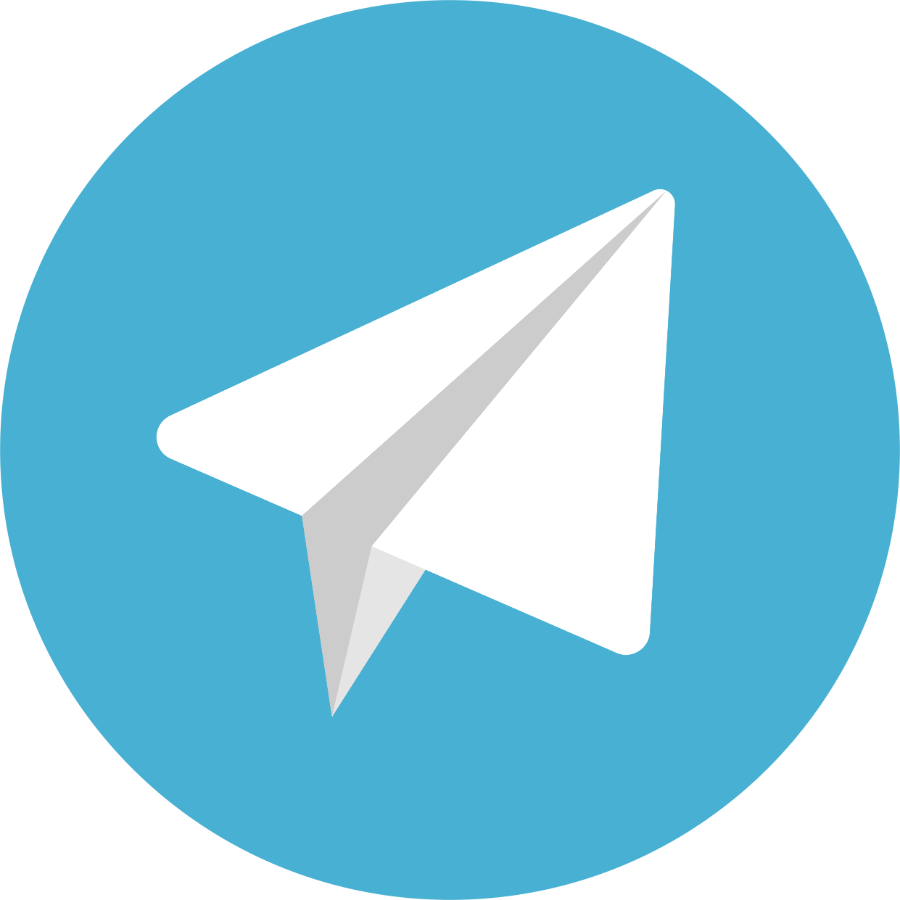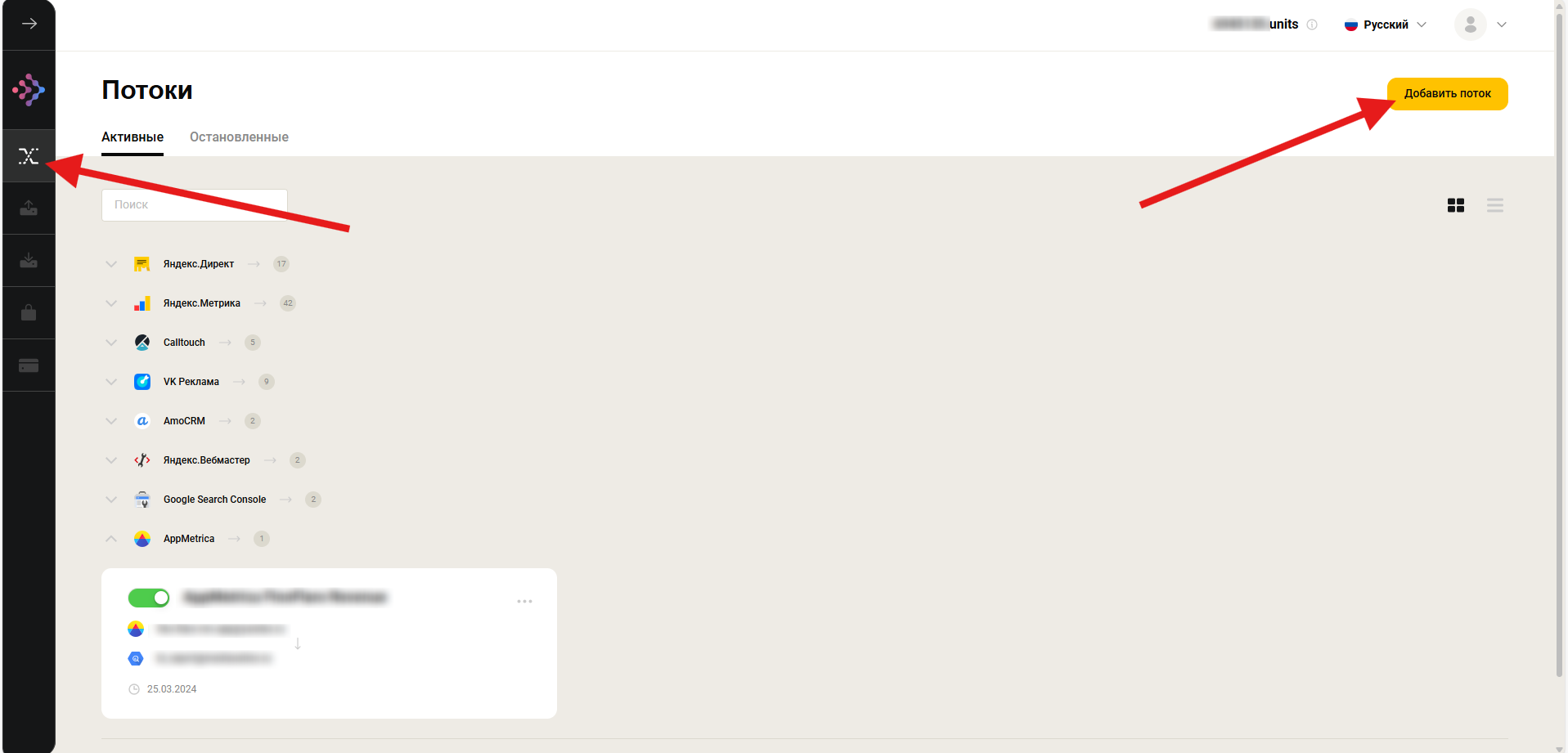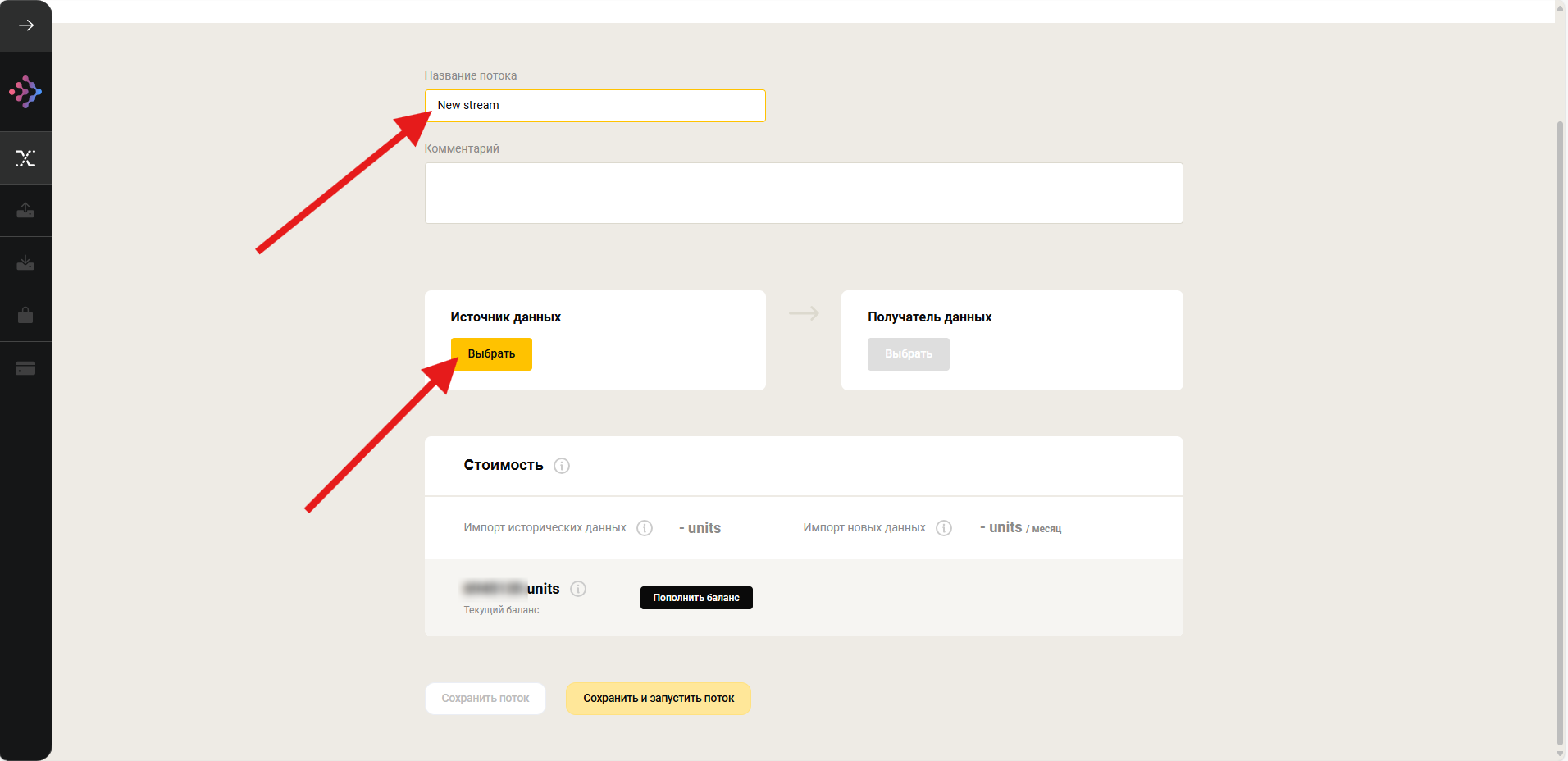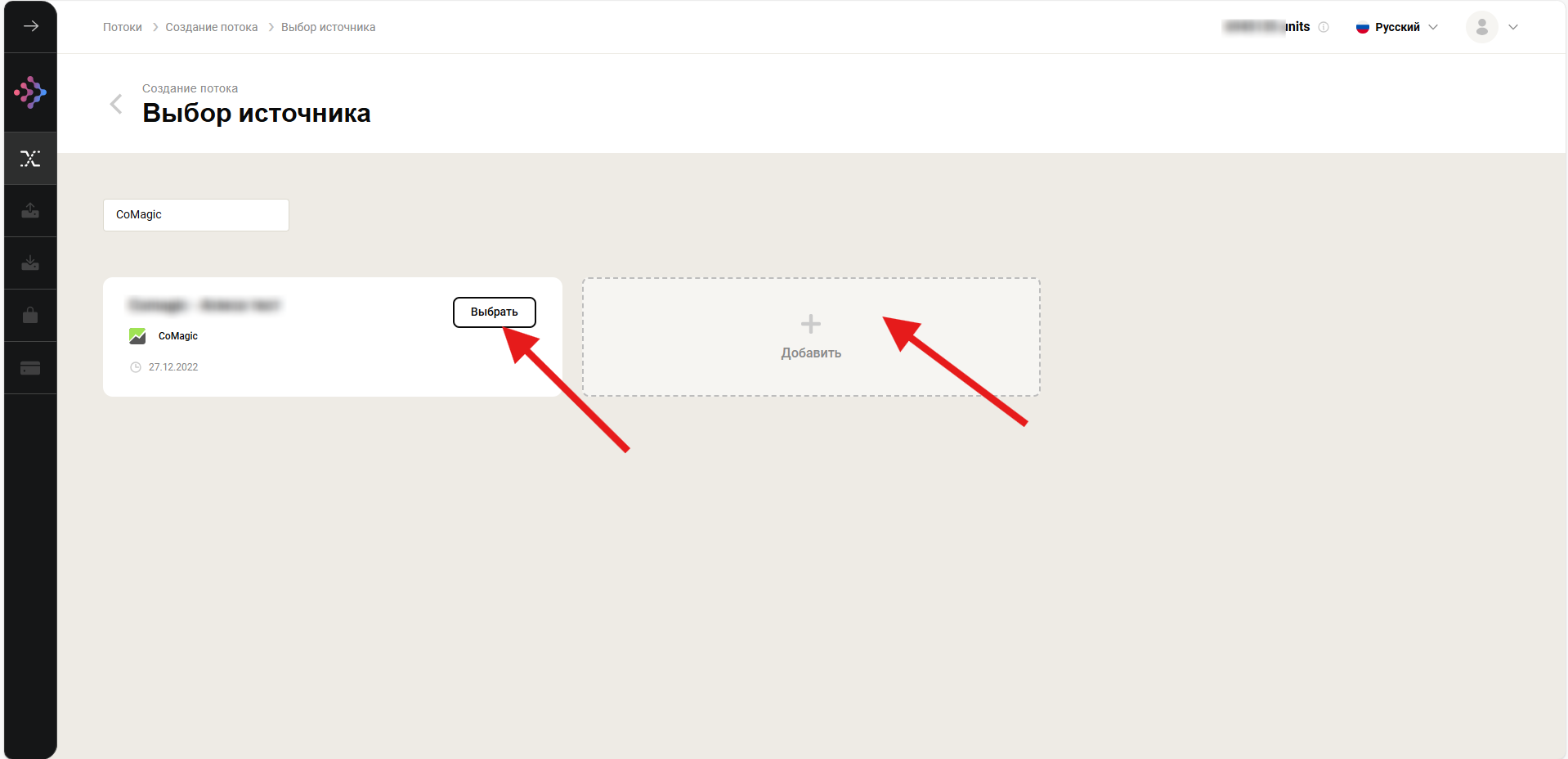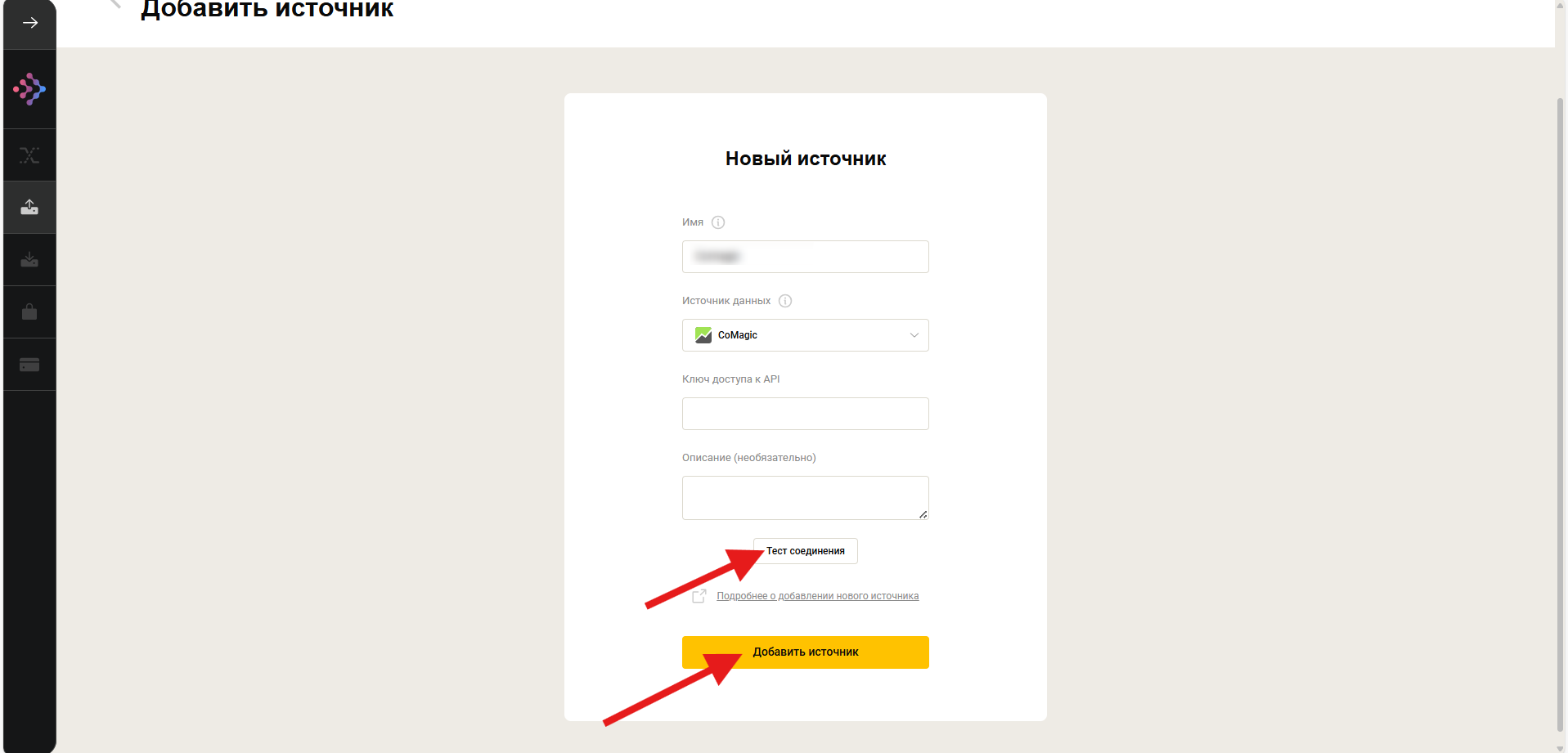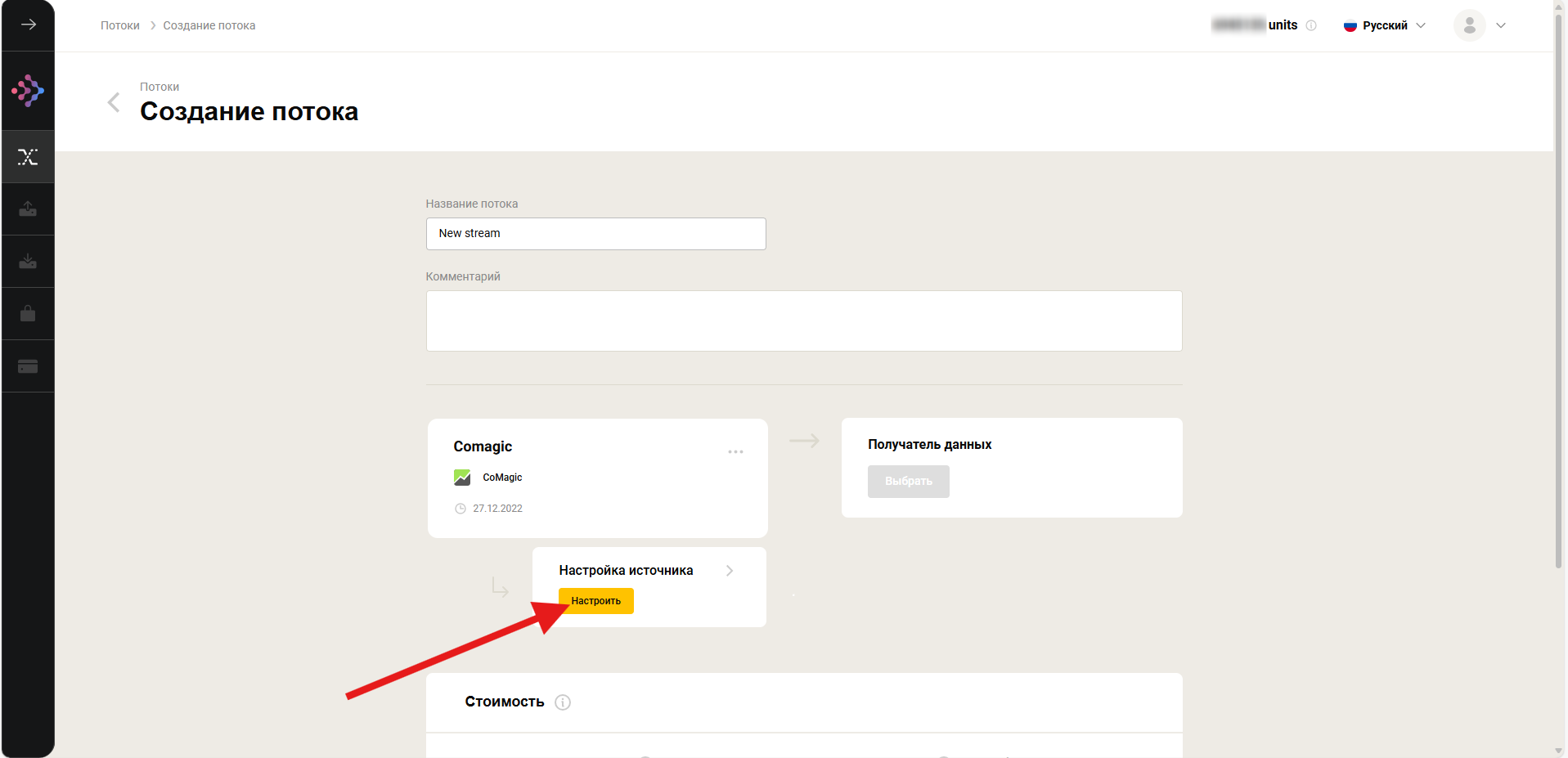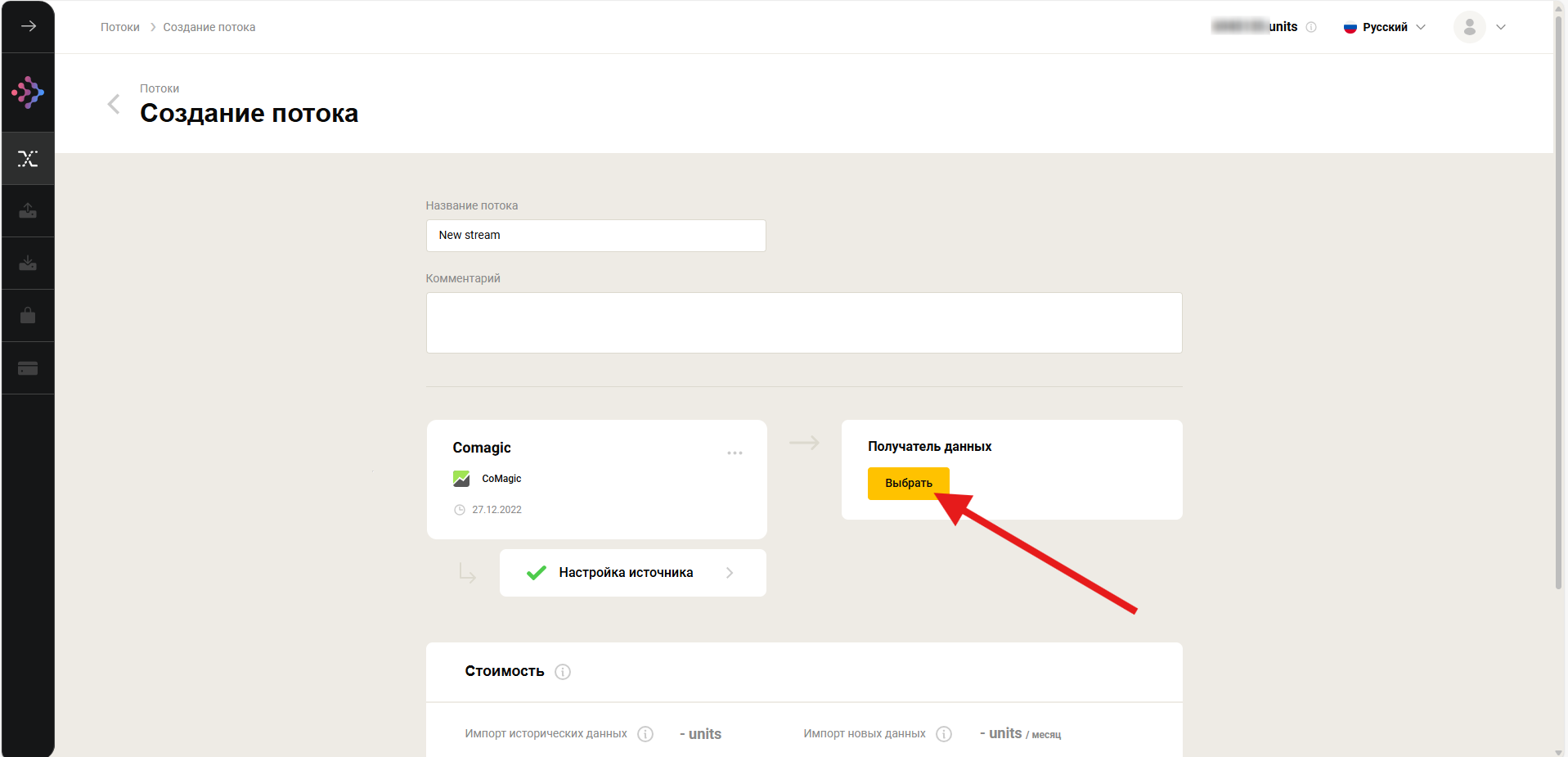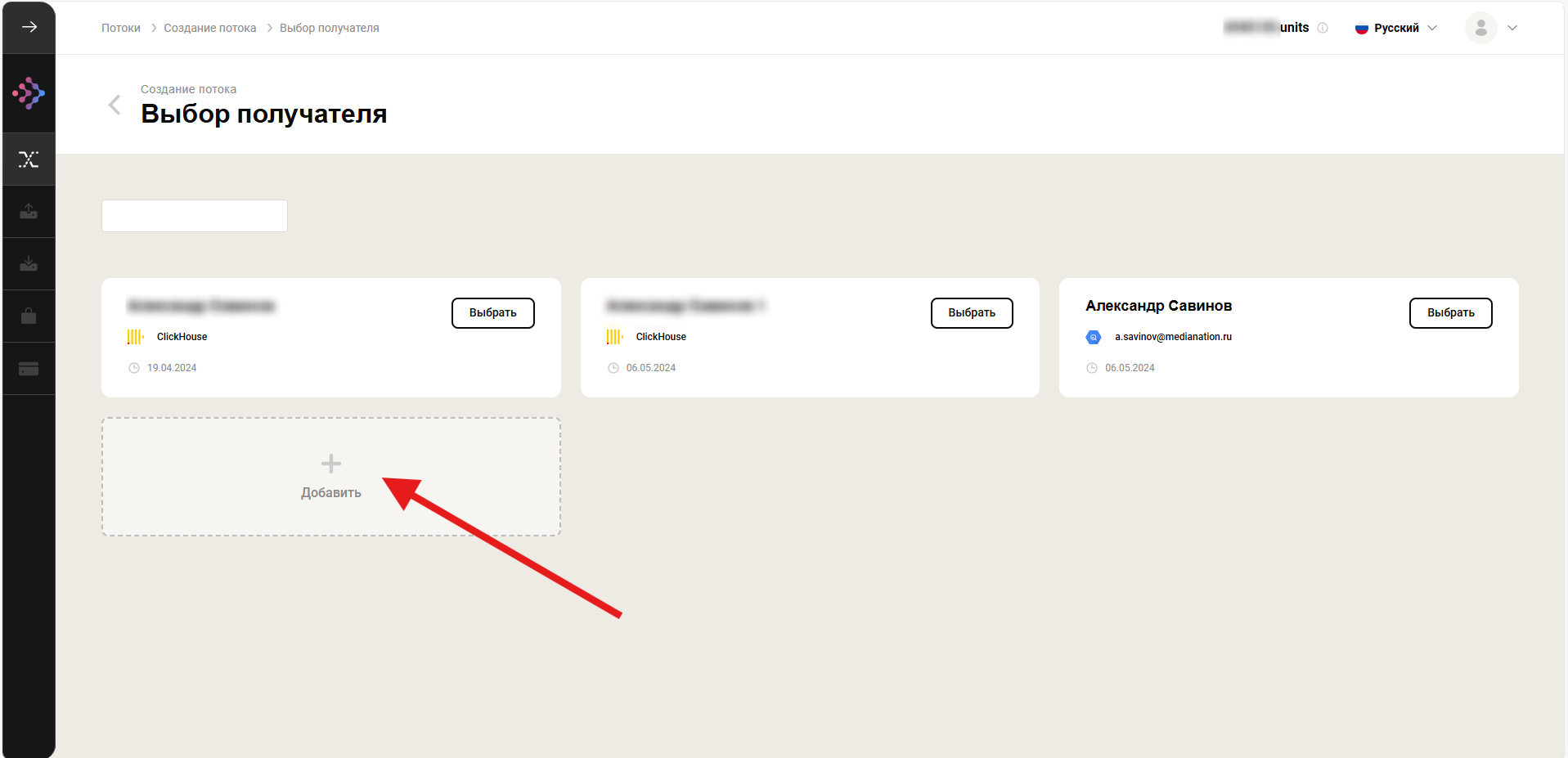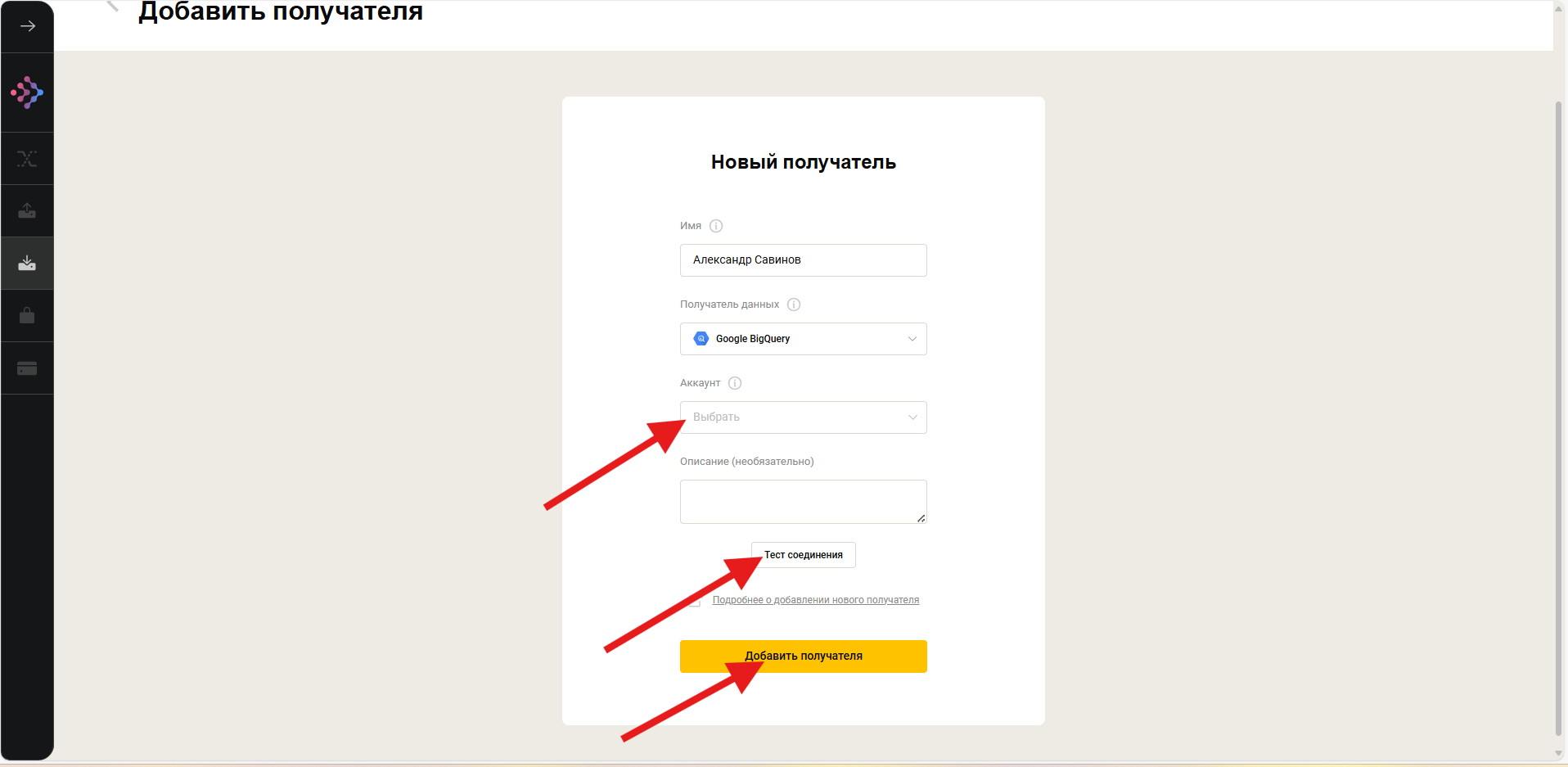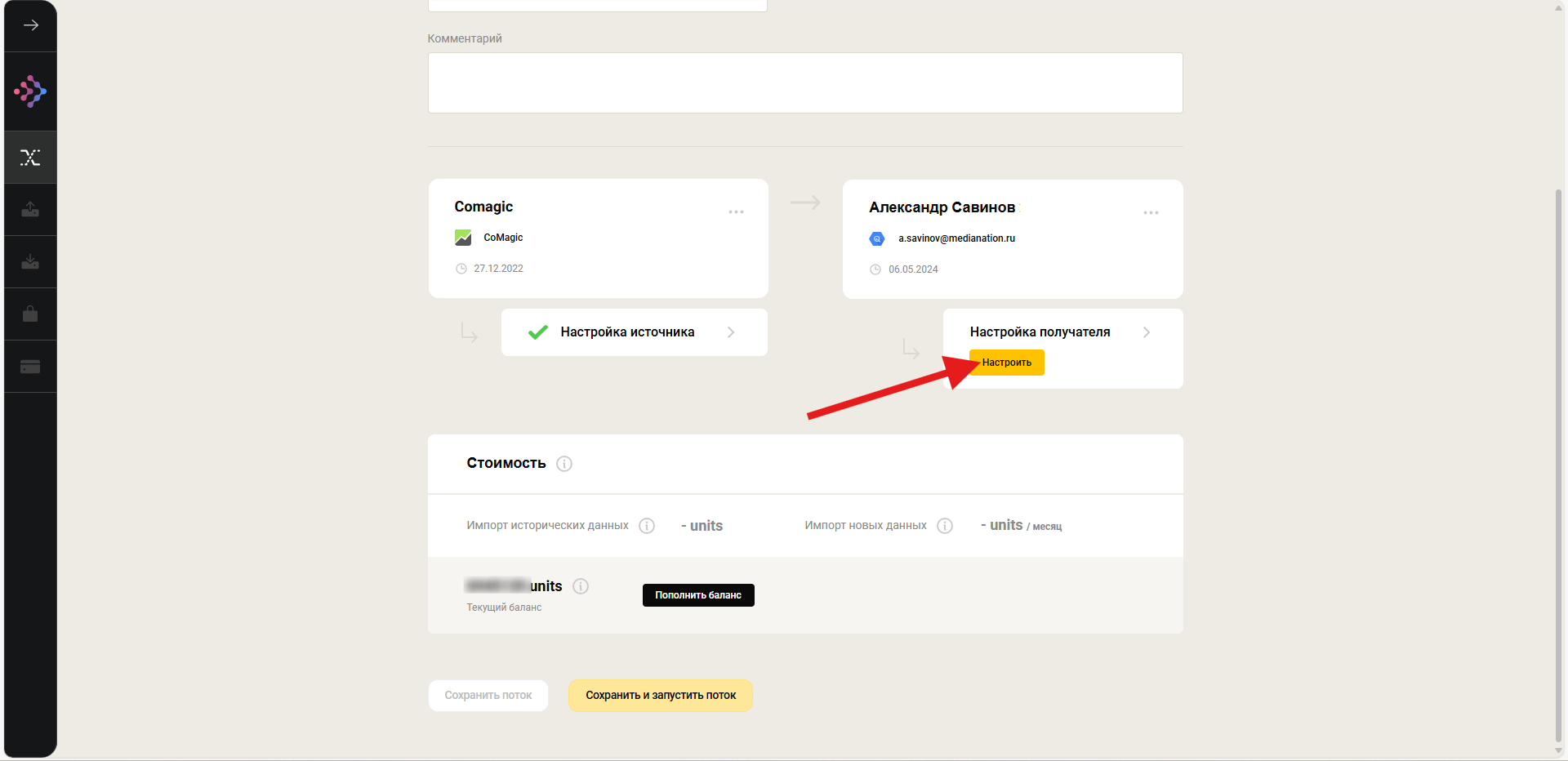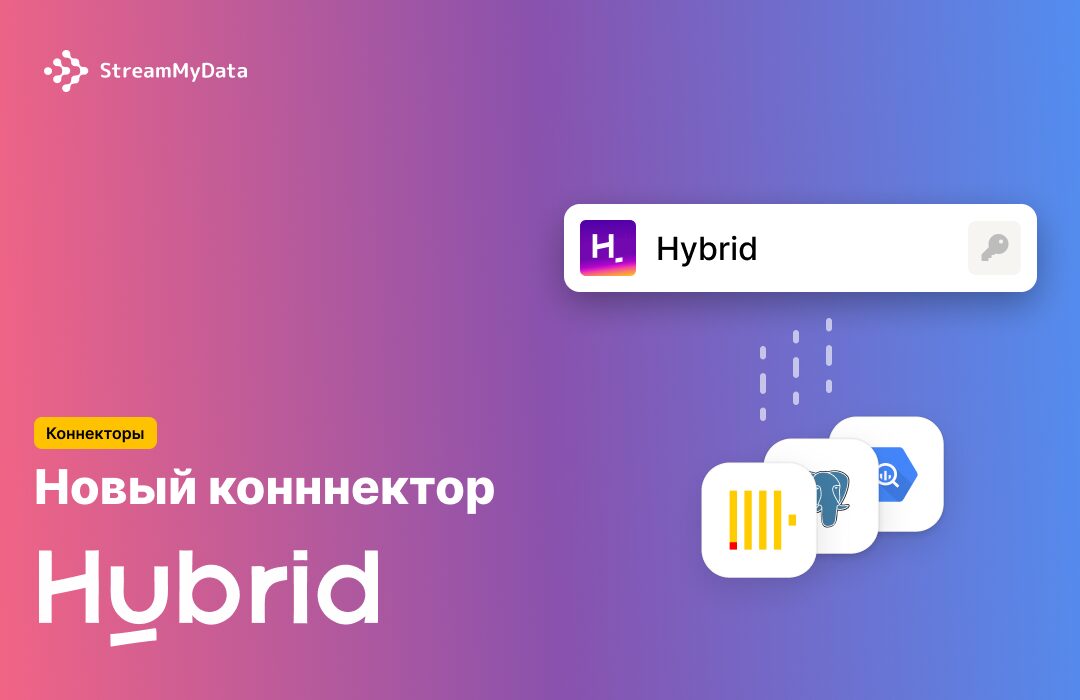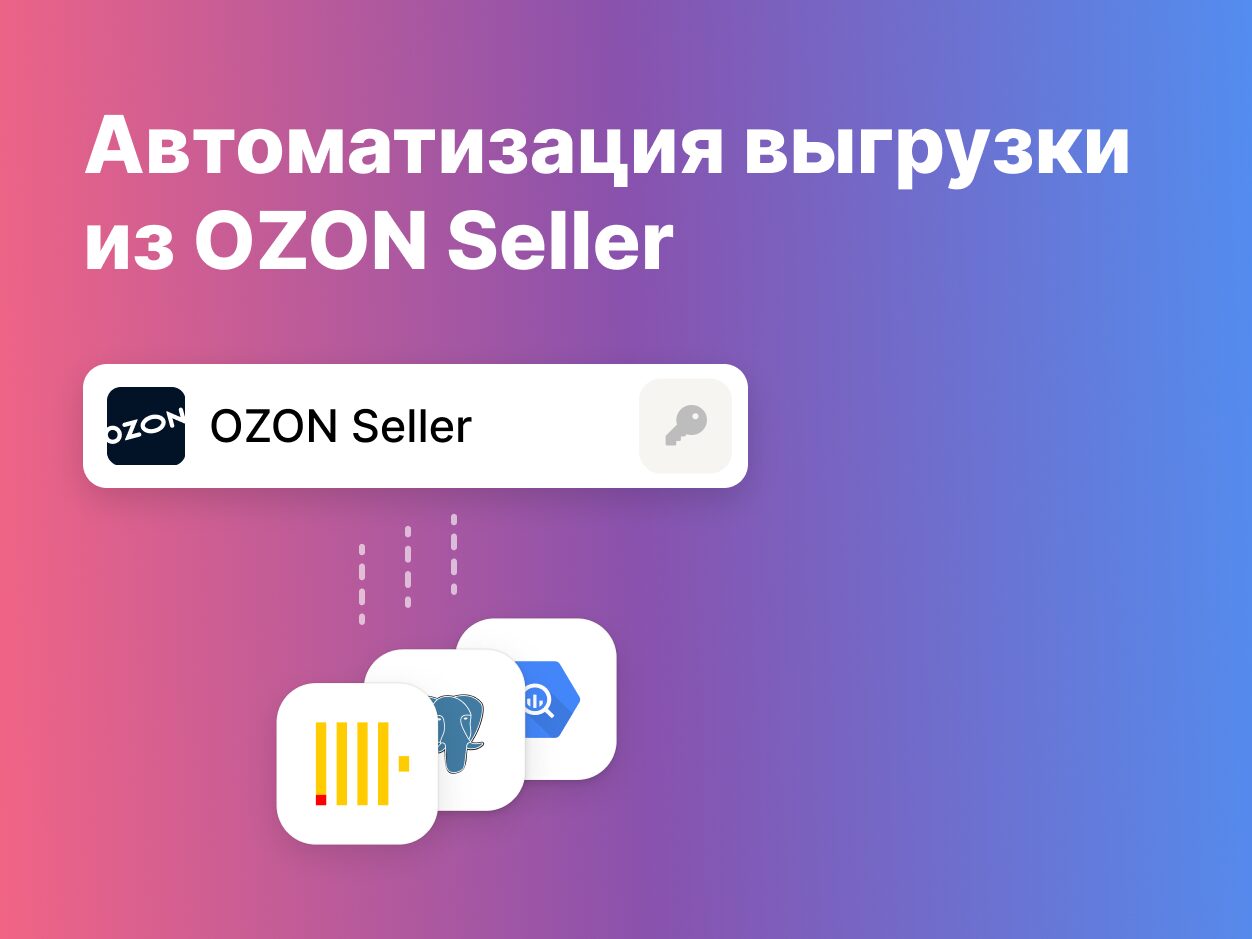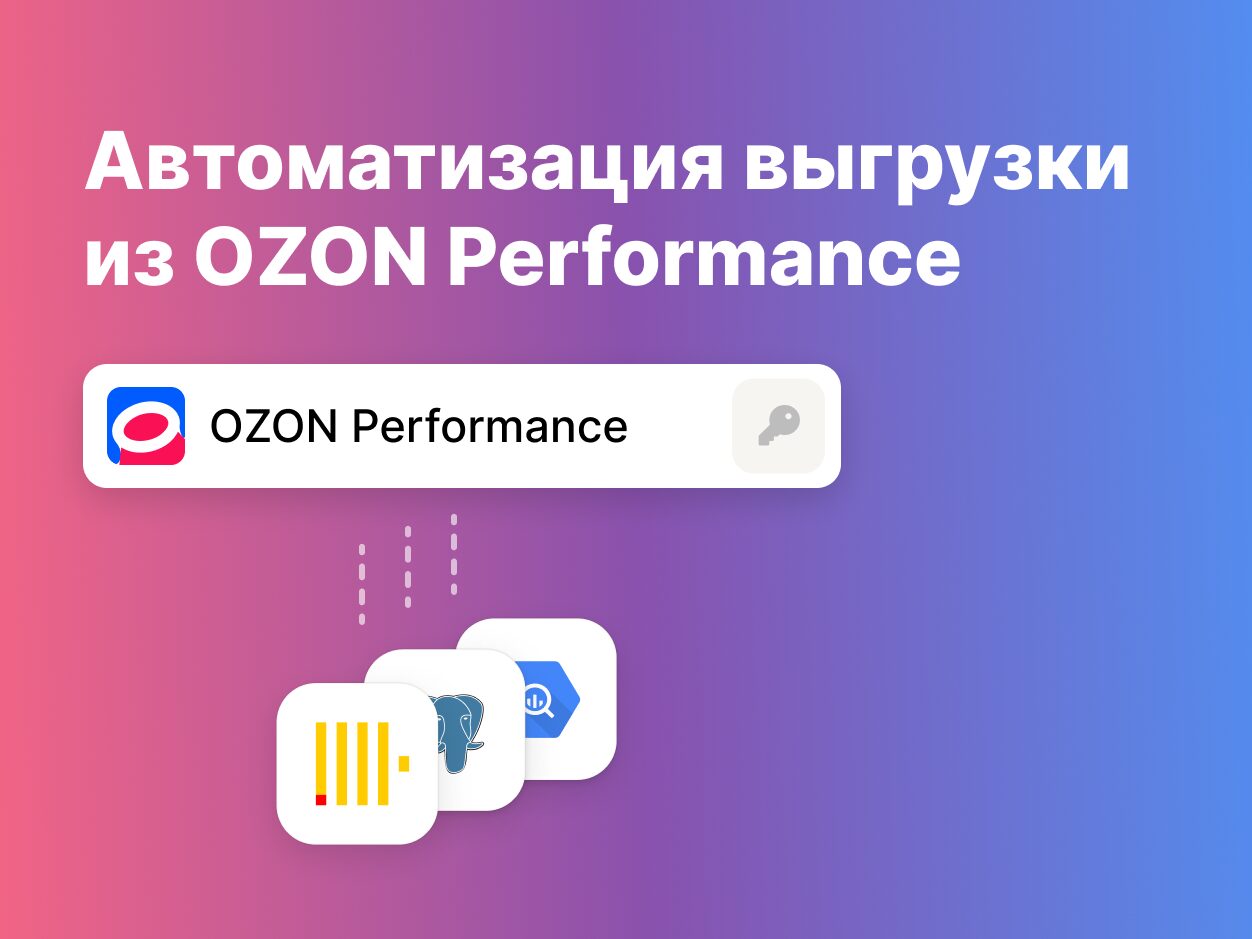Введение
CoMagic — платформа для коллтрекинга и маркетинговой аналитики. Отслеживание звонков с помощью CoMagic помогает определить из каких источников приходят клиенты. С помощью CoMagic также можно анализировать звонки с целью повышения их качества.
Интеграция CoMagic в StreamMyData позволяет ежедневно выгружать свежие данные в выбранную базу данных. В дальнейшем эти данные могут быть объединены с данными из других источников для построения сквозной аналитики или решения других задач бизнеса.
Автоматизация выгрузки из CoMagic в базу данных
Создание нового потока
Для создания нового потока в сервисе StreamMyData перейдите в раздел потоки и выберите “Добавить поток”.
Укажите название потока. Вы также можете оставить комментарий. Далее выберите источник.
Выбор источника
Выберите существующий источник или добавьте новый.
Укажите название нового источника. В поле “Источник данных” выберите CoMagic. Далее необходимо ввести ключ доступа к API. Его вы можете получить, связавшись с вашим менеджером CoMagic.
Далее можно провести тест соединения. При успешном выполнении теста добавьте источник.
После добавления источника необходимо провести его настройку.
В настройках укажите дату начала и дату окончания выгрузки.
Обратите внимание
Выбор получателя данных.
После добавления источника, необходимо выбрать получателя данных.
Можно выбрать существующего получателя или создать нового.
Для нового получателя укажите имя и выберите тип СУБД (ClickHouse, Google BigQuery, PostgreSQL).
В данной статье в качестве примера мы рассмотрим подключение к Google BigQuery. Для этого выберите Google BigQuery в поле “Получатель данных”, затем перейдите в поле “Аккаунт” и авторизуйтесь в появившемся окне авторизации. Проведите тест соединения и, при его успешном выполнении, нажмите “Добавить получателя”.
Перейдите в меню настройки получателя.
Укажите таблицу, в которую будет передаваться данные.
После настройки получателя останется только сохранить и запустить поток.
Выводы
Настроив автоматизированную передачу данных из CoMagic в выбранную базу данных с помощью StreamMyData, вы будете получать свежие данные для своевременного принятия бизнес решений. Использование баз данных позволит накапливать данные за длительный период. Благодаря возможности совмещать полученные данные с информацией из других источников, можно проводить более комплексный и глубокий анализ. Данная инструкция позволит вам значительно упростить процесс сбора и обработки информации.